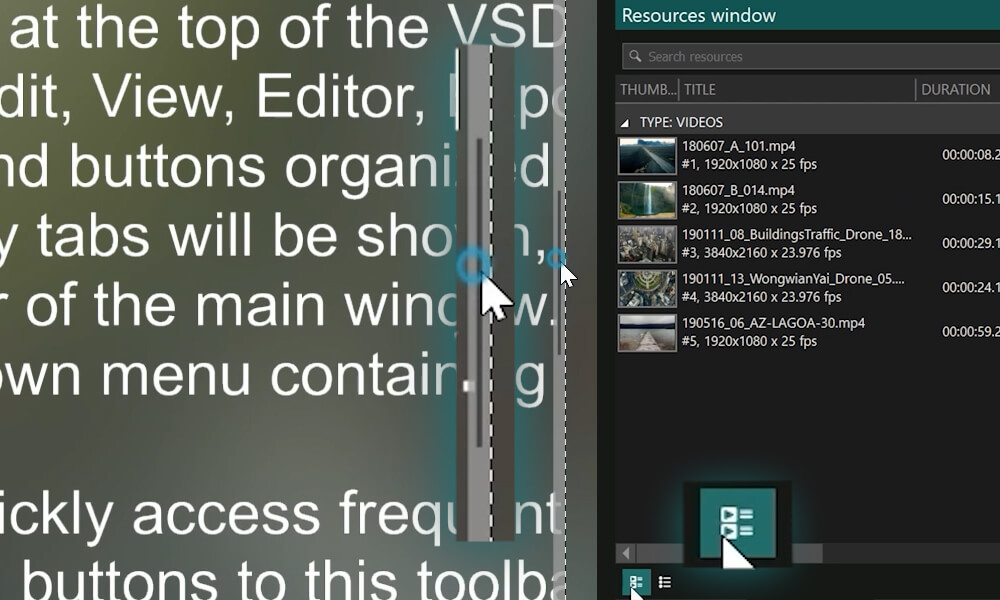Introducción
¿Has trabajado en un proyecto durante algunas horas o incluso días y terminaste frustrado por una marca de agua de tu editor de vídeo? Nosotros entendemos eso. No te preocupes, la próxima vez puedes evitar este problema. Elige un editor de vídeo que no cause tal inconveniente. ¿Te preguntas dónde encontrarlo? La respuesta está en este artículo. ¡Hemos recopilado nuestros
10 mejores programas de edición de vídeo sin marcas de agua!
Conclusiones clave
Para facilitar tu navegación por el artículo, utiliza la pequeña tabla de contenidos a continuación.
- ¿Qué es una marca de agua?
- ¿Para qué se utiliza una marca de agua?
- Los mejores programas de edición de vídeo gratuitos sin marca de agua
- VSDC Free Video Editor
- Kapwing (Basado en la web)
- iMovie (Mac y iPhone)
- Kdenlive (Windows, Mac y Linux)
- Lightworks (Windows, Mac y Linux)
- Avid Media Composer First (Windows, Mac)
- Openshot (Windows, Mac y Linux)
- Clipchamp (Basado en la web)
- Videopad (Windows, Mac)
- Davinci Resolve (Windows, Mac)
- Menciones honorables
- Conclusión
¿Qué es una marca de agua?
Las marcas de agua pueden ser una sorpresa inesperada para los usuarios que no han leído completamente acerca del editor que han elegido. Bueno, bromas aparte, ¿qué es exactamente una marca de agua? Es un logo especial, firma u otro patrón ampliamente utilizado hoy en día para la protección de derechos de autor de contenido digital.
El término marca de agua se remonta a varios siglos atrás cuando tales marcas se aplicaban en papel mojado y eran visibles solo cuando se veían contra la luz o cuando el papel se volvía a humedecer. Así que, a pesar del nombre, ten la seguridad de que ningún programa realmente empapará tu proyecto.
¿Para qué se utiliza una marca de agua?
Este método se utilizó inicialmente para proteger valores y documentos de la falsificación. Hoy en día, aunque sigue utilizándose en la producción de papel, las marcas de agua también han dado un salto significativo al ámbito digital.
En realidad, su propósito es principalmente el mismo: la protección de derechos de autor. Sin embargo, muchas empresas utilizan marcas de agua no solo para la seguridad legal, sino también para mejorar la visibilidad y el reconocimiento de la marca. Algunas plataformas también suelen incorporar marcas de agua en imágenes o vídeos que se pueden descargar. Esto sirve tanto como una reclamación de derechos de autor como una publicidad sutil que indica que el contenido proviene de un servicio particular. De manera similar, cuando los editores de vídeo dejan sus marcas de agua en el contenido del usuario, se convierte en una herramienta para la extensión de la marca. Los espectadores pueden identificar fácilmente dónde se editó un vídeo. Además, puedes usar las marcas de agua en beneficio propio. Cada vez se recomienda más añadir tu propia marca de agua a imágenes y vídeos compartidos, por ejemplo, en redes sociales. Esto no solo previene el uso no autorizado, sino que también ayuda a establecer tu identidad en línea.
Los mejores programas de edición de vídeo gratuitos sin marca de agua
Ahora entremos en la parte más interesante de nuestro artículo, donde aprenderás qué editores de vídeo utilizar para evitar marcas de agua no deseadas y mantener tus vídeos libres de publicidad.
VSDC Free Video Editor (Windows PC)
El número uno en nuestro ranking, tanto en características como en rendimiento, es VSDC Free Video Editor. Es una opción perfecta para usuarios con ordenadores basados en Windows. No solo evita añadir marcas de agua, sino que también es increíblemente ligero, lo que lo hace ideal incluso para PC más antiguos. No tiene limitaciones en el tamaño ni en la duración de los archivos, y puedes exportar tus archivos hasta en 8K.

Dispone de un amplio conjunto de herramientas, que te permite dividir y fusionar archivos fácilmente, rotar vídeos, recortar bordes, crear presentaciones de diapositivas, aplicar corrección de color y más. Para un aspecto cinematográfico, puedes mejorar tus imágenes con LUTs (Look-Up Tables). Para crear transiciones suaves, se pueden añadir efectos como el desenfoque de movimiento o el zoom También puedes aplicar filtros como el glitch para establecer un estilo específico. Si trabajas con material de pantalla verde o azul, la herramienta Chroma Key te permite reemplazar el fondo con cualquier imagen o vídeo. Para minimizar el movimiento de la cámara, está disponible la herramienta de estabilización.
Al soportar todos los formatos y códecs, VSDC ahorra tiempo en conversiones y asegura la compatibilidad con cualquier medio, destacándose entre otros editores.
Está disponible en versiones gratuita y profesional, pero incluso en la versión gratuita ofrece la mayoría de las características que necesitas para crear contenido de calidad profesional. Gracias a su interfaz amigable, es fácil para los principiantes, pero al mismo tiempo suficientemente capaz para satisfacer las necesidades de los profesionales.
Es solo un pequeño número de todas las características de VSDC. Para saber más, visita el sitio web oficial y lo mejor de todo, prueba este editor en acción.
 Visita el sitio web oficial de VSDC Video Editor
Visita el sitio web oficial de VSDC Video Editor
Kapwing (Basado en la web)
Kapwing es un editor de video en línea que es perfecto para proyectos rápidos y trabajo colaborativo. Soporta muchos formatos de video y audio a través del uso de FFmpeg y ofrece una amplia gama de herramientas para la edición de video no lineal. Aquí encontrarás herramientas para recortar, redimensionar, agregar texto, aplicar filtros e incluso incorporar subtítulos. Para proyectos amateur, este número de herramientas es más que suficiente, pero para desbloquear funciones avanzadas necesitarás opciones de pago.

Además, como es basado en la web, puedes acceder a tus proyectos desde cualquier lugar sin necesidad de instalar el software, por eso, este editor es ideal para el trabajo en equipo.
Visita el sitio web oficial de Kapwing
iMovie (Mac e iPhone)
La aplicación iMovie es un editor de video para Mac OS X que se puede usar para capturar, editar y compartir videos. Puedes usarlo para editar películas, agregar efectos y crear títulos y créditos. Tiene una interfaz intuitiva que es fácil de navegar y menús bien organizados con diferentes opciones.

Las características principales de iMovie incluyen la edición de video y audio simple: los usuarios pueden recortar, combinar clips, agregar música y actuación de voz, aplicar efectos y filtros. En este editor, puedes crear videos al estilo de tráileres de Hollywood gracias a las plantillas predefinidas de iMovie con música, letras y títulos.
Además, este editor admite la edición y exportación de videos de alta resolución, incluidos 4K, y tiene integración con iCloud que ayuda a sincronizar fácilmente proyectos y trabajar en ellos en diferentes dispositivos.
Para los principiantes, iMovie proporciona tutoriales útiles para ponerse al día rápidamente, mientras ofrece funciones avanzadas para aquellos que buscan elevar sus habilidades de edición de video.
Visita el sitio web oficial de iMovie
Kdenlive (Windows, Mac e Linux)
Kdenlive es una potente aplicación de edición de video con soporte para una variedad de formatos de audio y video. Este editor de video tiene una amplia gama de características, incluyendo herramientas de edición avanzadas, varios efectos y transiciones, así como herramientas potentes para la corrección de color, postprocesamiento de audio y adición de subtítulos.
Una de las características clave de Kdenlive es el soporte para secuencias anidadas, que permiten a los usuarios gestionar cómodamente proyectos complejos combinando elementos de edición en secuencias separadas.

Kdenlive también proporciona acceso a una variedad de herramientas de análisis de video como Histograma, Vectorscopio, Desfile RGB, osciloscopio y audiómetro, que son especialmente útiles para una corrección de color precisa y control de la calidad del sonido. Para mejorar el rendimiento al trabajar con proyectos pesados, Kdenlive soporta la edición proxy, que permite editar videos en baja resolución seguida de una renderización de alta calidad.
Además, este editor ofrece recursos en línea gratuitos, incluyendo plantillas y activos que ayudan a acelerar el proceso de creación de videos.
Las últimas versiones de Kdenlive han introducido herramientas basadas en IA que automatizan algunos procesos de edición y simplifican tareas complejas.
Visita el sitio web oficial de Kdenlive
Lightworks (Windows, Mac e Linux)
Lightworks es conocido por sus potentes herramientas de edición y soporte para una amplia gama de formatos y sincronización en tiempo real. Ofrece dos versiones: gratuita y profesional. La versión gratuita tiene un número limitado de características, incluyendo edición multicámara, salida a segundo monitor y exportación a Vimeo y YouTube (H.264/MPEG-4) hasta 720p.

Es posible editar aquí sin interrupciones gracias a su renderizado en segundo plano. Además, cuenta con una línea de tiempo automáticamente configurable y la oportunidad de editar con archivos proxy, asegurando un rendimiento suave sin comprometer la calidad.
La versión profesional de Lightworks proporciona acceso a herramientas más avanzadas. Tiene características para trabajar con 4K, así como una selección más amplia de formatos de exportación. Además, la versión profesional ofrece características avanzadas para la corrección de color, efectos de sonido y visuales. Lightworks también admite complementos para la integración con diversas aplicaciones de terceros, haciendo de él una herramienta flexible para la creación de películas y televisión.
Otras características clave de Lightworks incluyen soporte para el trabajo en equipo, lo que permite que múltiples usuarios trabajen en el proyecto al mismo tiempo.
Visita el sitio oficial de Lightworks
Avid Media Composer First (Windows, Mac)
Avid Media Composer First es una versión gratuita de un editor de video profesional diseñado para editores novatos y entusiastas. Admite trabajar con formatos de video 4K, HD y SD, proporcionando diversas especificaciones de proyectos. El programa soporta audio mono, estéreo y dual mono, lo que te permite controlar el sonido en el proyecto de manera flexible.

Media Composer First ofrece un conjunto de efectos de video, incluyendo las funciones principales de Efectos de Movimiento del Lado de la Fuente, TimeWarp, estabilización y corrección de color. Herramientas como controles HSL, cambio de tono y ajuste de brillo están disponibles para la corrección de color. Los usuarios también pueden utilizar herramientas clásicas de subtítulos y aprovechar la edición multicámara.
La aplicación admite la exportación de videos directamente a plataformas sociales como Facebook, YouTube y Vimeo.
Sin embargo, Media Composer First tiene algunas limitaciones. Puedes trabajar con un máximo de cuatro pistas de video y ocho pistas de audio. Además, es importante notar que los proyectos creados en Media Composer First no pueden abrirse en la versión completa de Media Composer, y viceversa, los proyectos de la versión completa no pueden usarse en la versión gratuita.
Visita el sitio oficial de Avid Media Composer First
Openshot (Windows, Mac e Linux)
Openshot es un software de edición de video multiplataforma que soporta una amplia gama de formatos de video, audio e imagen a través del uso de la biblioteca FFmpeg.

La integración con el escritorio hace que usar el programa sea conveniente: se soportan funciones de arrastrar y soltar archivos, trabajar con gestores de archivos nativos y la gestión de bordes de ventanas. Openshot tiene un número ilimitado de pistas y capas que pueden usarse para superponer imágenes, video y audio. Soporta el redimensionamiento de clips, escalado, recorte, ajuste, rotación y recorte de tiempo, ofrece herramientas de composición y plantillas para crear títulos y subtítulos y permite crear títulos animados en 3D y efectos usando Blender.
Aquí también puedes encontrar efectos de video digitales como ajustar brillo, gamma, tono, aplicar un filtro blanco y negro y chroma key (pantallas azules/verdes).
Visita el sitio oficial de Openshot
Clipchamp (Basado en la web)
Clipchamp es un editor de vídeo en línea que proporciona herramientas potentes para crear, editar y compartir vídeos directamente en tu navegador. Ofrece una interfaz simple e intuitiva, lo que lo hace adecuado para usuarios de todos los niveles, desde principiantes hasta profesionales.

Las características principales de Clipchamp incluyen soporte para múltiples formatos, plantillas predefinidas y funciones básicas como cortar, recortar, rotar, redimensionar y aplicar filtros y efectos. Permite exportar vídeos en varias resoluciones, incluyendo 720p, 1080p y 4K.
Este editor te permite añadir texto, títulos y elementos gráficos para personalizar tu contenido. Cuenta con una biblioteca integrada de vídeos, imágenes y audio de stock, lo que permite a los usuarios añadir rápidamente contenido de calidad a sus proyectos.
Clipchamp también ofrece la capacidad de grabar vídeos de pantalla y de webcam, lo cual es útil para crear vídeos de formación y presentaciones. Los usuarios pueden añadir pistas de música, efectos de sonido y ajustar el volumen del audio.
Los vídeos finalizados pueden exportarse rápidamente a YouTube, Vimeo, Google Drive y otras plataformas, así como publicarse en redes sociales como Facebook e Instagram.
Visita el sitio web oficial de Clipchamp
Videopad (Windows, Mac)
Una de las principales ventajas de VideoPad es su facilidad de uso, lo que hace que la edición de vídeo sea accesible incluso para los principiantes. El software está optimizado para un renderizado de vídeo rápido, incluso en altas resoluciones como 4K.
Las características principales de VideoPad incluyen la capacidad de añadir y editar múltiples pistas de vídeo y audio simultáneamente, lo que te permite aplicar efectos y gestionar múltiples elementos en la línea de tiempo fácilmente. Más de 50 efectos visuales y transiciones están disponibles en el editor, así como herramientas de corrección de color con las que los usuarios pueden ajustar el brillo, el contraste y la saturación del vídeo y aplicar efectos en sepia o blanco y negro. VideoPad permite editar vídeos en 3D y es compatible con la edición de vídeo en 360 grados.

Aquí puedes trabajar con pistas de audio, incluyendo cortar, superponer y añadir efectos de sonido, grabar comentarios de voz y añadir pistas de música.
Los proyectos terminados pueden exportarse a formatos populares como MP4, AVI, MOV y otros. VideoPad también admite la publicación directa en YouTube, Vimeo y otras plataformas.
Visita el sitio web oficial de VideoPad
Davinci Resolve (Windows, Mac)
DaVinci Resolve es una de las herramientas de corrección de color más potentes. Incluye una amplia gama de herramientas para ajustar el color de tus imágenes, incluyendo curvas, niveles, tono, saturación y más.
También cuenta con un amplio conjunto de herramientas para crear efectos visuales. Puedes usarlos para añadir efectos como el desenfoque de movimiento, destellos de lente, etc.

Para el post-procesamiento de audio, ofrece muchas herramientas para la mezcla de audio, masterización y edición.
La versión de estudio de DaVinci Resolve admite la colaboración de múltiples usuarios y la clasificación HDR.
Visita el sitio web oficial de DaVinci Resolve
Menciones honorables
Todos los editores de vídeo sugeridos en nuestro artículo son ricos en características, y estamos seguros de que disfrutarás usándolos. Si estás empezando, considera comenzar con algo más sencillo, y luego avanza gradualmente hacia opciones más avanzadas a medida que fortaleces tus conocimientos y experiencia.
¿Buscas aún más opciones? Puedes probar Shotcut (código abierto), HitFilm Express, Olive Editor (código abierto) o VN Video Editor (para macOS). Estos cuatro editores de vídeo son gratuitos y no tienen marca de agua. Shotcut es un editor multiplataforma que soporta una amplia gama de formatos y ofrece características avanzadas. HitFilm Express es conocido por sus extensas herramientas de efectos visuales y su potente suite de edición. Olive Editor es un editor rápido e intuitivo en desarrollo que ofrece una interfaz simplificada y funcionalidad de grado profesional. VN Video Editor es un software fácil de usar para macOS, perfecto para ediciones rápidas sin necesidad de aprender características complejas.
Conclusión
En este artículo hemos revisado software popular de edición de vídeo que ofrece diferentes conjuntos de características para el procesamiento. Si eres principiante, te aconsejamos probar VSDC Video Editor. No tendrás dificultades con él, y los tutoriales disponibles en Internet te ayudarán a entender rápidamente cómo funciona el programa. El conjunto de herramientas en la versión gratuita te ayudará a realizar casi cualquier tarea en poco tiempo. Si prefieres trabajar en el navegador, Kapwing y Clipchamp son dos grandes opciones para uso no profesional. Y si necesitas una herramienta para comenzar tu trayectoria profesional como cineasta, considera Davinci Resolve, Avid o Lightworks.
La elección dependerá exactamente de lo que necesites. Prueba diferentes opciones para ver qué editor es el adecuado para ti y cumple con tus expectativas y necesidades.
Editor video
Convertidor video
Convertidor audio
Grabador de CD audio